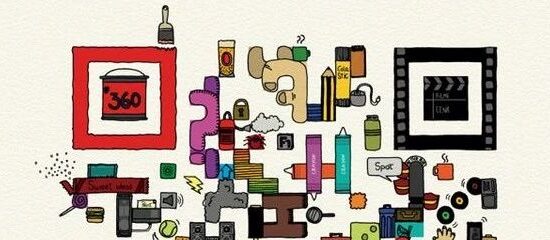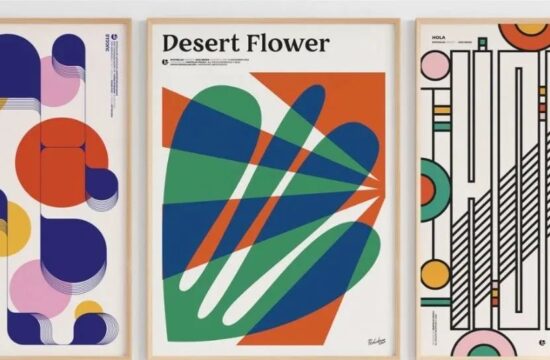编辑 | 小匠
使用挤压,命名为内,封盖圆角0.5,勾选延展外形,高度0.5;再复制一个挤压,命名为外,封盖圆角5,勾选延展外形,高度5,再勾选外侧倒角,在基本属性栏开启透显
新建体积生成和体积网格,把外的挤压,拖到体积生成的对象去,并且隐藏外的挤压
添加线性域,拖到体积生成的对象属性框里,放在外挤压的上层,模式为减;再点击对象里的线性域,找到下方创建空间调整为对象以下,再调整体素尺寸为3,内部体素范围为12,这个时候去拖动线性域就能得到效果了
我们再优化一下这个效果,添加一个组域和随机域,把刚刚的线性域和随机域拖到组域的域里面,随机域在上且为叠加模式
再把组域拖到体积生成的对象里面,代替之前线性域,模式依然为减,创建空间依然为对象以下;我们再次拖动线性域,这个时候的效果已经出来了
但是呢,我们要的效果是从有到无,而现在是从无到有,所以还得改一下线性域的方向,改为X-即可;这个时候就可以把体积生成丢给体积网格成为他的子集了,拖动线性域即可看到效果,如果觉得效果太密集了,可以把随机域的比例参数调大一些
线性域只能从有-消失,如果用立方体域的话可以做到从有-消失-有;只需要把线性域的类型改为立方体域,T键适当缩放大小即可
新建一个胶囊,方向为+Z,我们再新建体积生成和体积网格,把体积生成作为体积网格子级
把胶囊丢进体积生成的对象里面,并且隐藏胶囊,再把体素尺寸改为5,内部体素范围20;新建线性域,并旋转为横向,拖到体积生成的对象最上层,模式为减,创建空间为对象以下
这个时候把所有的东西打组,复制一份,把复制出来的线性域方向改为原先的负数(X-),同时拖动两个线性域即可
我们加上两个不同的材质球看看是什么效果
如果中间再加上一个挡住缝隙的物体,那将更完美~
还是用原本的胶囊,用布尔工具,把它给稍微放大后,与立方体相交得到新物体;拖动时,一起把线性域和立方体拖动即可
新建一个立方体,添加破碎为立方体父级;新建一个矩阵,把矩阵拉进破碎的来源,替换掉默认的来源;矩阵数量为6*6*6,距离为170*170*170,模式改为端点
选中破碎,添加简易效果器,清掉位置参数,缩放参数开启等比并改为-1,再添加线性域
选中破碎,添加随机效果器,再添加线性域
把线性域向下旋转45°,开启世界坐标轴后向左旋转45°,再调整一下位置,让线性域斜对着立方体的一个角
再把线性域转为立方体域
这个时候,添加一个摄像机,移动到与域对立的角的上方,把透视视图改为平行视图,移动线性域后将会发现一个这样的动画
看到这里后,有兴趣的小伙伴赶紧去动手试试吧~
本文来自微信公众号“巧匠聊设计”(ID:qiaojiangtv)。大作社经授权转载,该文观点仅代表作者本人,大作社平台仅提供信息存储空间服务。